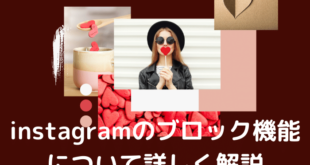※本ページにはプロモーション(広告)が含まれています

突然インスタグラムにログインできずに、困ったことはありませんか?
ログインできないと画像投稿もできず、フォロワーの投稿も見ることができなくなってしまいます。多くの方の場合、インスタグラムにログインしっぱなしで、ログアウトをすることってあまりないかと思います。なんらかの都合であらためてログインをしなくてはならなくなった時に、パスワードがわからない、といったこともあるかもしれません。
そこでこの記事では インスタグラムにログインできなくなった場合の対処法 をご紹介します。
「パスワードを忘れてしまった…」「スマホの様子がおかしい…」「電波が入りづらい場所だった…」など、インスタグラムがログインできないシーンによって対処法も変わってきますので、場面に応じた対処法をしっかりと把握しておきましょう。
この記事のまとめ
この記事のまとめ
インスタグラムにログインできない原因
インスタグラムに入れなくなっている今の状況、どこでつまづいているのでしょうか?確認していただきたい内容を順をおってお伝えいたします。
ログインのユーザーネームまたはパスワードが間違っていないか
どちらかが間違っていると、当然ながらログインはできません。万が一の際に不正利用などを防ぐために、複雑なパスワードを設定している人も多いのではないでしょうか。
インスタグラムでは大文字・小文字の区別があるため、記憶していた文字があっていても、どこかが大文字で設定していた場合は、はじかれてしまいます。また、ログイン時のユーザーネームでは「@」は不要です。「@」をつけずに入力してみましょう。
電波の入るとことで操作しているか
電波状況が悪いと、インスタグラムに限ったことではありませんが、ログインがうまくいかない状況が生じます。Wi-fiとモバイル回線をいききしている電波状態はとても不安定なので、電波の入りやすい場所に移動して操作してみましょう。
もしかすると、なにかの接触で「機内モード」がオンになっていると、電波を遮断していることになりますので、確認することをおすすめいたします。
インスタグラムは通常運転しているか
インスタグラム側に障害がおこっているとログインすることができなくなります。また、ログアウトされてしまう可能性もあり、再ログインが必要となる場合もあります。
Twitterなどで情報が出ていないか調べてみてください。障害情報が出ていれば、インスタグラムは利用できないので、復旧するまで待ちましょう。
アプリは最新のものになっているか
アプリがアップデートされていない場合、それが不具合となって、ログインができない可能性があります。最新のバージョンにアップデートしてみましょう。
アプリだけでなく、スマホのOSがアップデートできていないと、新しいアプリに対応できない場合もあります。スマホのアップデートも忘れずにおこなっておきましょう。
同じアカウントに何人も同時にログインしていないか
個人ではあまりないと思いますが、企業でアカウントを運用している場合、同時に複数の社員がいろいろな場所からログインしようとすると、インスタグラム側で「不正アクセス」と判断されてしまう可能性があります。
企業アカウントですので、何人で運用しても問題はありませんし、同時に多数でない限りは問題はなさそうです。もし「不正アクセス」にひっかかった場合は、運用方法を少しみなおした方が良いかもしれません。
上記の問題はクリアしたがログインできない場合
まずは、スマホを再起動してみましょう。いろいろな場面でスマホの再起動は有効です。アプリのログイン情報が正しく記憶されているのであれば、アプリの再インストールも検討してみてください。
パスワードを忘れてインスタグラムにログインできない場合の対処法

パスワードを忘れてしまった場合の対処法について手順を2つご紹介いたします。
1.ログインリンクを利用してログイン後にパスワードを再設定する
インスタグラムのパスワードを忘れてしまった場合は、アカウント情報に登録しているメールアドレスや電話番号宛にログインリンクを送ることができます。
ログインリンクがあれば パスワードがなくてもインスタグラムにログインすることが可能 です。
手順1.ログインリンクを受信してログイン
iPhoneとAndroidスマホそれぞれのログインリンク送信方法は以下の通りです。
①iOS版インスタグラムの場合

iPhoneの場合は、下記方法でログインリンクを送信します。
iPhone
- iPhoneでインスタグラムのアプリを開きます。
- ログイン画面の「ログインに関するヘルプ」を選択します。
- メールアドレスに送信する場合はアカウントのユーザーネームまたはメールアドレス、SMSへ送信する場合は電話番号を入力します。
- 「ログインリンクを送信」をタップします。
届いたログインリンクを開けばパスワードなしでもインスタグラムにログインができます。
②Android版インスタグラムの場合
Androidスマホでの場合は、下記方法でログインリンクを送信します。
Android
- Androidスマホでインスタグラムのアプリを開きます。
- ログイン画面の「ログインに関するヘルプ」を選択します。
- 「ユーザーネームまたはメールアドレスを使用」選択します。
- 登録しているユーザーネームとメールアドレスを入力します。
- アクセス画面で「メールを送信」を選択すればメールアドレス宛にログインリンクが送信されます。
届いたログインリンクをタップすればパスワードなしでインスタグラムへログインができます。
なお、ログインリンクの送信設定をしている際にパスワードのリセット画面が表示されるため、ログインリンクの送信だけでなく新しいパスワードの設定を行うこともできます。
手順2.パスワードを再設定する
前項の手順でログインリンクを受信したら、そちらからパスワードを再設定します。次回忘れないようにメモをとるなどしておきましょう。
パスワードの再設定
- メールを開く
- Intstagram新しいパスワードをリセットする をタップ
- 新しいパスワードを2箇所に入力して パスワードをリセット をタップ
注意点としては一度使ったことのあるパスワードと同じものを設定することはできません。別のパスワードを設定するようにしましょう。
2.Facebookでログインする
インスタグラムは、Facebookからログインすることもできます。過去にFacebookからログインしているという条件があるものの、インスタグラムのパスワードを忘れてしまった場合でもログインできるので便利な機能となっています。
Facebookでログインする
- インスタグラムアプリを開く
- Facebookでログイン をタップ
- 続ける をタップ
- ○○としてログイン をタップ
以上の手順でFacebookからログインすることができました。以降もFacebookからログインしても良いですし、インスタグラムのパスワードを新しく設定するの良いでしょう。
ユーザーネームを忘れてインスタグラムにログインできない場合の対処法
パスワードがわかっているのに、ユーザーネームが思い出せない、という状況ではありませんか?
ログイン時に「ユーザーネーム」を使用する方も多いと思います。アルファベットと数字・記号で作成したもので、名前とは異なります。名前を入力してしまっている可能性があれば「ユーザーネーム」を入力してみてください。
それでも間違っている、忘れてしまった、という場合は、インスタグラムに登録した際の「電話番号」「メールアドレス」でログインを試してみましょう。
ユーザーネームもパスワードも不明な場合も同様に、紐づけられている「電話番号」を入力して、パスワードがわからない場合の対処法を試みてください。
乗っ取り?と思われるインスタグラムにログインできない場合の対処法
アカウントの乗っ取りは、さまざまなSNSでも報告されていますし、乗っ取りにあわれた方も中にはいらっしゃるかもしれません。インスタグラムでも、乗っ取りは起こりうることです。
まだログインできている状態で、乗っ取りと思われる状況が確認できた場合(プロフィール写真が違う、投稿した覚えのない写真がある、知らない外国人からのフォローが続く)、すぐにパスワードを変更してください。
スマホの場合は「設定」から「セキュリティ」で「パスワード」から変更が可能です。
ログインできない場合は、前述の「ログインリンク」を作成して、パスワードなしでログインし、パスワードを再設定することも可能です。
乗っ取りでは、ユーザーネームや電話番号、メールアドレスまで変更してしまう悪質な手口も存在します。アカウント情報が変更されると、設定していたメールアドレス宛に、変更通知が届きます。英語で届くのでびっくりしてしまいますが、身に覚えがない変更の場合は「secure your account here」のボタンで、変更を取り消す手続きをしなくてはなりません。
その他、SNS認証が届く場合があります。こちらも身に覚えのない変更であった場合には「アカウントの安全を確保する」をタップして、パスワードを変更するようにしてください。
様々な不具合でインスタグラムにログインできない場合の対処法

インスタグラムにログインできない場合は、サービスや端末、インターネット環境に問題がある可能性もあります。そういった
不具合によってログインできない場合の対処法をまとめてご紹介します。
1.インスタグラム自体の障害
インスタグラム自体に何らかの障害が起きてログインできない可能性 もあります。このような場合は、設定変更やログイン方法を考えたところでログインすることはできません。システム障害が原因の場合は、復旧するまで待つしか方法はありません。
自分以外のインスタユーザーもログインができなくて困っていないか、TwitterなどのSNSで確認をしてみましょう。多くのユーザーがログインできずに困っている場合はシステム障害が原因でログインができない可能性が高く、困っている人がまったくいない場合はシステム障害以外に原因がある可能性が高いと判断することができます。
2.端末の問題
インスタグラムのシステムなどには問題がなく、利用している端末に何かしらの不具合が生じてログインできない可能性もあります。この場合は スマホを一度再起動 してみましょう。
「スマホの動作が遅い」「スマホの調子がおかしい」など、スマホに何らかのトラブルが発生した場合は再起動で解決することが多いです。インスタグラムの対処法も同様に、スマホを再起動するだけでトラブル解決となる可能性もあります。
3.インターネット接続の環境
インスタグラムにログインできないのは インターネット環境に原因がある ことも考えられます。
スマホの電波が弱い場所だとインターネット接続が不安定となり、インスタグラムにログインできない場合があります。インスタグラム以外のアプリやWEBサイトも開けない場合は、インターネットの接続環境に問題があるかもしれません。
電波の入りやすい場所に移動してみたり、キャリアに通信障害がでていないか確認しましょう。
閲覧だけならログインは不要

インスタグラムにログインできない場合に、あえてログインしないで閲覧だけすることもできます。
「とりあえず好きな芸能人の投稿を見たい」など、閲覧だけできればいいという場合は下記の方法を試してみましょう。
閲覧だけ行いたいという場合は、Google ChromeやSafariなどのWEBブラウザでインスタグラムを開き、URL部分に「http://〜com :~(ユーザー名)」を入力して検索すれば、そのユーザーのプロフィール画面が表示されます。
ただし、WEBブラウザでインスタグラムを閲覧する場合は、以下のような注意点もあります。
①検索機能が使えない
インスタグラムをWEBブラウザで閲覧する場合は、ユーザーネームやハッシュタグ検索ができません。検索機能はログインしないと使えないようになっているためです。
そのため、探したいユーザーや画像を見つけることは難しいですし、場合によっては膨大な時間がかかってしまいます。何かを探したい場合には対応が難しい方法です。
②非公開アカウントは閲覧できない

WEBブラウザで閲覧する際に注意したい点は、検索機能が使えないことだけではありません。WEBブラウザでの閲覧の場合、非公開設定しているアカウントのプロフィールや投稿画像を見ることはできません。
インスタグラムの非公開設定は、そのユーザーのフォロワーしか見ることはできない ため、ログインしていない状態では当然見ることはできません。
実際のインスタグラム上ではフォロー&フォロワーの関係であったとしても、ログインしていない状態では閲覧することができません。
③いいねができない
3つ目の注意点は いいねができない という点です。
インスタグラムの大きな特徴としていいねという機能がありますが、こちらもログインして初めて使える機能なため、WEBプラウザ上では使用することができません。
気に入った画像にはいいねしたくなる気持ちは分かりますが、ログインできない時には我慢しましょう。
インスタグラムにログインできない時に試したいこと

①ユーザー名とパスワードの確認
インスタグラムへログインするためには ユーザー名とパスワード が必要となります。入力を誤っていると 正しく認証が行われずにログインエラー となってしまいます。
ログイン情報の不一致は、ログインできない原因として最も起こりやすいものです。ログインできない時は正しく入力が行えているか真っ先に確認してみてください。
②インターネット接続状況の確認
インターネットに繋がっている状況でないとログインすることができません。アプリ自体はオフライン状態でも起動することができるため、意外と気づきにくい落とし穴となっています。
ログインできない原因は意外と 電波が悪いだけだった なんてことも珍しくありません。パスワードの入力が間違っていないのにログインできない時は、インターネット接続状況の確認もかかさず行いましょう。
③OSやアプリのバージョンの確認
スマートフォンのOSやインスタグラムのバージョンが古いものを使っているとログインができなくなってしまうことがあります。他にも何かしらの不具合が起きることもありますからできるだけ最新バージョンを保つようにしましょう。
スマートフォンのOSは設定アプリから、インスタグラムはストアより最新バージョンへとアップデートすることができます。場合によっては大量に通信することにもなるのでアップデートはWi-Fi環境で実行することをおすすめします。
④アプリの再インストール
バージョンの問題ではなく、別の問題がインスタグラムアプリに起きている可能性も考えられます。一度アプリをアンインストールして再度インストールしなおしましょう。
インスタグラムで行っている投稿やコメントはアカウント情報と紐付けられているのでアプリをアンインストールしても失うことはありませんので安心してください。
⑤端末の再起動
こういった不具合が起きている時はとりあえず 端末を再起動 してみるのも有効です。バックグラウンドで動いているアプリや溜まっているキャッシュを一掃することで問題が解決することもあります。
端末の再起動を行って再度ログインを試してみてください。
⑥複数の端末からログインしていないか
インスタグラムは複数の端末から同時にログインすることが可能です。しかし同時にログインできる端末数には限りがあります。あまり多くの端末からログインをしていると新しくログインしようとした時にはじかれてしまいます。
別の端末からログインしている場合、そちらのログアウト処理を行ってから再度試してみてください。
⑦アカウントを一時停止している場合
インスタグラムには アカウントを一時停止させる機能 があります。一時的にインスタグラムの利用をやめて、後から再開したい時に利用する機能となっています。
この 一時停止申請を行ってから数時間はログインできなくなる という点に注意が必要です。これについては時間の経過を待つしかありませんので、日をおいてから試してみてください。
⑧インスタグラムサポートに連絡する
ここまでの対処法を試してもログインできない場合、自力で解決するのは難しいかもしれません。アカウントハックの被害にあっている可能性も考えられますのでインスタグラムサポートに連絡するほうが良いでしょう。
アプリのログイン画面から ログインに関するヘルプ からサポートリクエストを送信することができます。
インスタグラムのセキュリティ強化のための最新対策
2024年現在、インスタグラムは個人情報の保護と不正アクセス対策を強化しています。アカウントを守るために推奨される最新のセキュリティ対策をいくつかご紹介します。
二段階認証の設定
インスタグラムでは、アカウントのセキュリティを強化するために二段階認証の設定を推奨しています。これは、通常のパスワードに加えて、SMSや認証アプリからのコード入力が必要になる仕組みで、他者が不正にアカウントにアクセスするリスクを大幅に減らします。
二段階認証の設定方法:
- インスタグラムのアプリを開く
- プロフィールページ右上のメニュー(≡)をタップし、「設定とプライバシー」を選択
- 「セキュリティ」タブを開き、「二段階認証」をタップ
- SMSコード、認証アプリのいずれかを選択して設定を完了
認証アプリを利用する場合は、「Google Authenticator」や「Authy」といったアプリをインストールし、インスタグラムアカウントと連携させることで、毎回ログイン時にアプリから発行されたコードを入力します。
ログインアラートの活用
2024年のアップデートでは、インスタグラムにログインアラート機能が強化されました。この機能は、あなたのアカウントに新しいデバイスからログインがあった際に、即座に通知が届く仕組みです。不正なアクセスに気づいた場合は、通知をタップしてすぐにログアウトさせることができます。
ログインアラートの設定方法:
- **「設定とプライバシー」**を開く
- **「セキュリティ」**をタップし、「ログインアクティビティ」を選択
- **「ログインアラート」**を有効にする
ログインアラート機能を有効にすることで、万が一誰かが不正にログインを試みた際にも、すぐに対応することができ、アカウントの保護がより確実なものになります。
プライバシー設定の見直し
また、プライバシー設定を定期的に確認することも推奨されます。インスタグラムでは、投稿を公開にするか非公開にするかを選択できます。公開アカウントの場合、誰でもあなたのプロフィールや投稿を見ることができますが、非公開アカウントにすることで、フォローリクエストを承認した相手だけがコンテンツを閲覧できるようになります。
プライバシー設定を見直す方法:
- **「設定とプライバシー」**を開く
- **「プライバシー」**を選択
- **「アカウントのプライバシー」**から「非公開アカウント」を選択し、有効にする
非公開設定にすることで、スパムや不正アクセスのリスクを減らすことができ、フォロワーの管理も簡単になります。
最近追加された「アクティビティモニタリング」機能
さらに、最近のアップデートでアクティビティモニタリング機能が追加されました。この機能は、アカウントに不正な動きがないかどうかを監視するもので、異常なログインや未承認のデバイスからのアクセスを検知すると、アラートが送られます。この機能により、不正アクセスの早期発見が可能になり、速やかな対応を取ることができます。
アクティビティモニタリングの使い方:
- **「設定とプライバシー」**から「セキュリティ」を選択
- **「アクティビティモニタリング」**を開き、アカウントのアクセス履歴を確認
最新のセキュリティアップデートに注意
インスタグラムでは定期的にセキュリティアップデートが行われています。これらのアップデートには、新たなセキュリティ脆弱性への対策が含まれていることが多いため、アプリを常に最新のバージョンに保つことが大切です。自動更新を有効にするか、定期的にアプリストアを確認して更新状況を確認しましょう。
アカウントをさらに安全に保つためのヒント
- 強力なパスワードを使用する: 長く、複雑なパスワードを使用し、他のサイトと同じパスワードを使わないことが重要です。
- 定期的にパスワードを変更する: 特に不審なアクティビティがあった場合は、すぐにパスワードを変更してください。
- 第三者アプリとの連携を見直す: 不要なアプリとの連携を解除し、インスタグラムデータの不正利用を防ぎましょう。
よくある質問とその回答
- 質問: パスワードを忘れてしまいましたが、どうすればログインできますか?
回答: インスタグラムのログイン画面で「ログインに関するヘルプ」を選択し、メールアドレスや電話番号にログインリンクを送信してください。そのリンクを使えばパスワードなしでログインが可能です。その後、新しいパスワードを設定することをおすすめします。 - 質問: インスタグラムのアプリが最新でないとログインできないことがありますか?
回答: はい、アプリが古いバージョンだと不具合が生じることがあります。アプリとスマホのOSを最新にアップデートしてから再度ログインを試してください。 - 質問: アカウントが乗っ取られた場合、どのように対処すればよいですか?
回答: まず、パスワードを速やかに変更してください。もしログインできない場合は、ログインリンクを利用してアカウントにアクセスし、パスワードをリセットしてください。また、アカウント情報の変更通知が届いたら、速やかに「secure your account here」を使って不正な変更を取り消しましょう。 - 質問: ユーザーネームを忘れました。どうすればログインできますか?
回答: ユーザーネームを忘れてしまった場合、登録しているメールアドレスや電話番号を使ってログインすることが可能です。それでも解決しない場合は、ログインリンクを送信して再度アクセスしてみてください。
まとめ
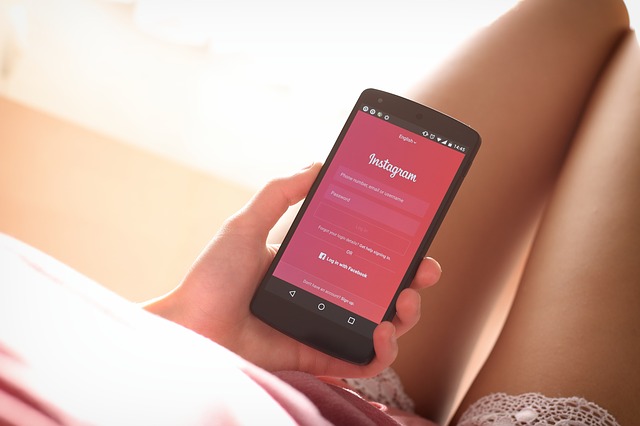
いかがでしたか?
この記事では、インスタグラムにログインできない場合の対処法を原因別にご紹介しました。
もし、突然インスタグラムにログインができなくなった場合は、まず何が原因かを理解するようにしましょう。どんな対処法があるか知っているだけで、スピーディーに対応することができます。
また、ただ閲覧できればいいという場合にはWEBブラウザからアクセスすることもおすすめです。適切な対処を行って楽しくインスタグラムを利用しましょう!
 minto.tech スマホ(Android/iPhone)・PC(Mac/Windows)の便利情報をお届け! 月間アクセス160万PV!スマートフォン、タブレット、パソコン、地デジに関する素朴な疑問や、困ったこと、ノウハウ、コツなどが満載のお助け記事サイトはこちら!
minto.tech スマホ(Android/iPhone)・PC(Mac/Windows)の便利情報をお届け! 月間アクセス160万PV!スマートフォン、タブレット、パソコン、地デジに関する素朴な疑問や、困ったこと、ノウハウ、コツなどが満載のお助け記事サイトはこちら!